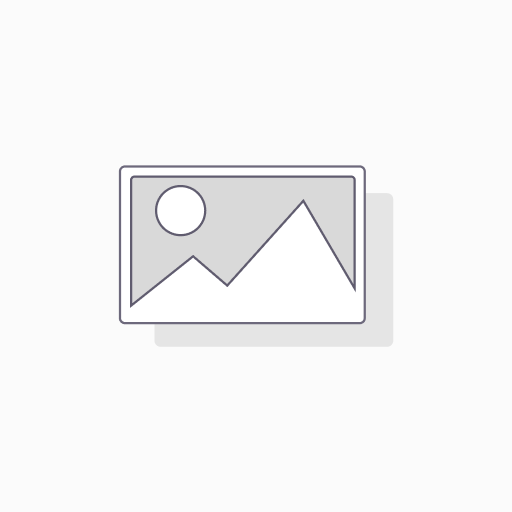Mágica CRM Pro
Tenha controle total das vendas com automações que economizam tempo. Conecta WhatsApp, e-mail e equipe em um só lugar, com relatórios detalhados e automação de tarefas.
Mágica CRM Pro -Gerenciamento de CRM (CRM Manager)
Este módulo de CRM Manager no Odoo foi desenvolvido para automatizar o processo de gestão de leads, acompanhando o tempo até a transição de estágios e gerando alertas para os gestores sobre leads que estão próximos do limite de prazo para sua transição para um novo estágio.
Visão Geral
O módulo CRM Manager Odoo foi desenvolvido para automatizar o processo de gestão de leads, acompanhando o tempo até a transição de estágios e gerando alertas para os gestores sobre leads que estão próximos do limite de prazo para sua transição para um novo estágio.
O módulo inclui funcionalidades para:
- Monitoramento da data de contato e reuniões.
- Cálculo do tempo desde a última reunião.
- Movimentação automática de leads para o próximo estágio quando o tempo de inatividade excede o limite definido.
- Envio de notificações para equipes de vendas quando os leads estão perto de transitar para o próximo estágio.
- Armazenamento de logs das movimentações de estágio dos leads.
Como Utilizar o Módulo CRM Manager
O módulo CRM Manager Odoo foi desenvolvido para automatizar o processo de gestão de leads, acompanhando o tempo até a transição de estágios e gerando alertas para os gestores sobre leads que estão próximos do limite de prazo para sua transição para um novo estágio.
Passo 1: Configuração Inicial do CRM Manager
1. Acessar o Menu CRM
Na barra de navegação superior, clique em CRM e selecione CRM Manager para acessar a página principal do módulo.

2. Criar um Novo CRM Manager
Clique em Novo no canto superior esquerdo para criar um novo CRM Manager.
Preencha os seguintes campos:
- Nome:Insira o nome do CRM Manager (ex: "Gestão de Leads").
- Equipe de Vendas: Selecione a equipe de vendas associada ao CRM Manager.
- Criado por: Usuário responsável, preenchido automaticamente.
- Notas: Adicione qualquer observação relevante.

3. Adicionar Regras de Transição
Dentro da seção Regras de Gerenciamento, clique em Adicionar Linha e preencha:
- Próximo Estágio:Estágio para o qual o lead será movido automaticamente.
- Prazo Máximo (Meses):Tempo máximo (em meses) após a criação do lead até a transição para o próximo estágio.
- Descrição da Regra: Descrição da regra de transição (ex: "Se o lead tiver mais de 6 meses sem atividade, será movido para 'Abertos'").

Passo 2: Configuração da Equipe de Vendas
4. Configurar Canal de Notificação
Canal de Notificação: Selecione o canal para enviar notificações de prazo (ex: Discussão).

Passo 3: Gerenciando Leads
1. Adicionar ou Editar Leads
Vá até CRM > Leads.
Ao criar ou editar um lead, preencha:
- Data de Contato Realizado:Data em que o contato foi realizado.
- Data de Reunião Realizada: Data e hora da reunião com o lead.

2. Movimentação Automática de Leads
Quando o lead atingir o prazo definido, ele será movido automaticamente para o estágio configurado.
A movimentação é feita pela função _move_overdue_leads, que verifica o tempo de inatividade e realiza a transição.
3. Envio de Notificações
A função _send_reminder_notifications envia lembretes de transição de estágio para a equipe de vendas, utilizando o canal de notificação configurado.
Passo 3: Visualizando os Logs de Gestão de Leads
1. Acessar os Logs de Movimentação
No menu CRM Manager, vá até CRM Manager Logs para visualizar os logs das movimentações de estágio.
Os logs mostram:
- Lead:Nome do lead.
- Estágio Atual:Estágio atual do lead.
- Próximo Estágio: Estágio de transição.
- Responsável:Usuário responsável pelo lead.
- Data de Início:Quando a transição começou.
- Meses Restantes: Tempo restante até a transição automática.

2. Monitorar a Transição de Leads
Verifique as descrições das regras de transição e os prazos restantes para cada lead no log.